众所周知,在微软的新一代操作平台 —— Windows7 中,若要以管理员身份运行程序,通常会使用以下两种方法:
(1)在程序或其快捷方式上右键鼠标,选择“以管理员身份运行”;
(2)使用快捷键“Ctrl”+“Shift”+ 鼠标左键打开程序,程序也会以管理员身份运行。
那有没有其他办法可以直接设置程序每次打开时都以管理员身份运行呢?这就是我们下面要介绍的内容了,一起来看看吧。
方法一:以管理员账户登录
1.在桌面的“计算机”鼠标右键“管理”
2.在左侧的控制台树依次展开到“计算机管理(本地)——系统工具——本地用户和组——用户”
3.双击右边窗口中的名称为“Administrator”的账户
4.这时打开了“Administrator 属性”的界面,在“常规”选项下将“账户已禁用”的勾去掉,这样就开启了Administrator(管理员)账户
注:以后打开任何程序都会默认以管理员的身份运行
方法二:设置程序
1.随便在任意一个程序上鼠标右键“属性”
2.出现了该程序的属性窗口,我们将其切换到“兼容性”选项卡上
3.在特权等级栏下勾选“以管理员身份运行此程序”,单击“确定”
方法三:设置快捷方式
1.在任意一个快捷方式上鼠标右键单击“属性”
2.切换到“快捷方式”选项卡
3.单击“高级”按钮
4.在“高级属性”对话框中,勾选以下“用管理员身份运行”的选项
注:快捷方式的管理员设置也可按照第二种方法
免责声明:由于无法甄别是否为投稿用户创作以及文章的准确性,本站尊重并保护知识产权,根据《信息网络传播权保护条例》,如我们转载的作品侵犯了您的权利,请您通知我们,请将本侵权页面网址发送邮件到qingge@88.com,深感抱歉,我们会做删除处理。
